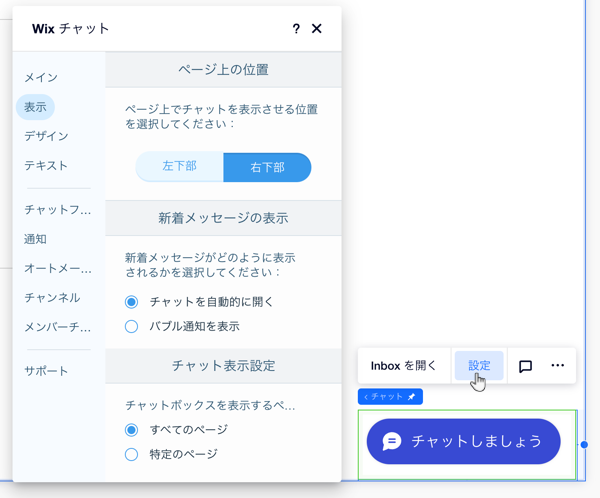Editor X:チャットを追加・カスタマイズする
読了時間:2分
Editor X は、代理店とフリーランサー向けの新しいプラットフォームである Wix Studio に移行します。Wix Studio について
サイトにチャットボックスを追加して、訪問者と直接コミュニケーションをとりましょう。 Wixチャットを使用すると、訪問者はオンラインでもオフラインでもいつでも連絡を取ることができます。現在サイトを閲覧している訪問者とチャットすることもできます。
下記をご確認ください:
サイトにチャットを追加する
Wix チャットアプリは App Market から直接サイトに追加できます。追加すると、エディタの右下隅に最小化されたチャットバーが表示されます。
チャットを追加する方法:
- Editor X トップバーで「App Market」アイコン
 をクリックします。
をクリックします。 - 検索欄に「Wix チャット」と入力し、Enter キーを押します。
- 「Wix チャット」をクリックします。
- 「サイトに追加」をクリックします。
次のステップ:
Inbox にアクセスして、すべてのチャットメッセージを確認し、返信します。 ライブサイト訪問者とのチャットを開始することもできます。
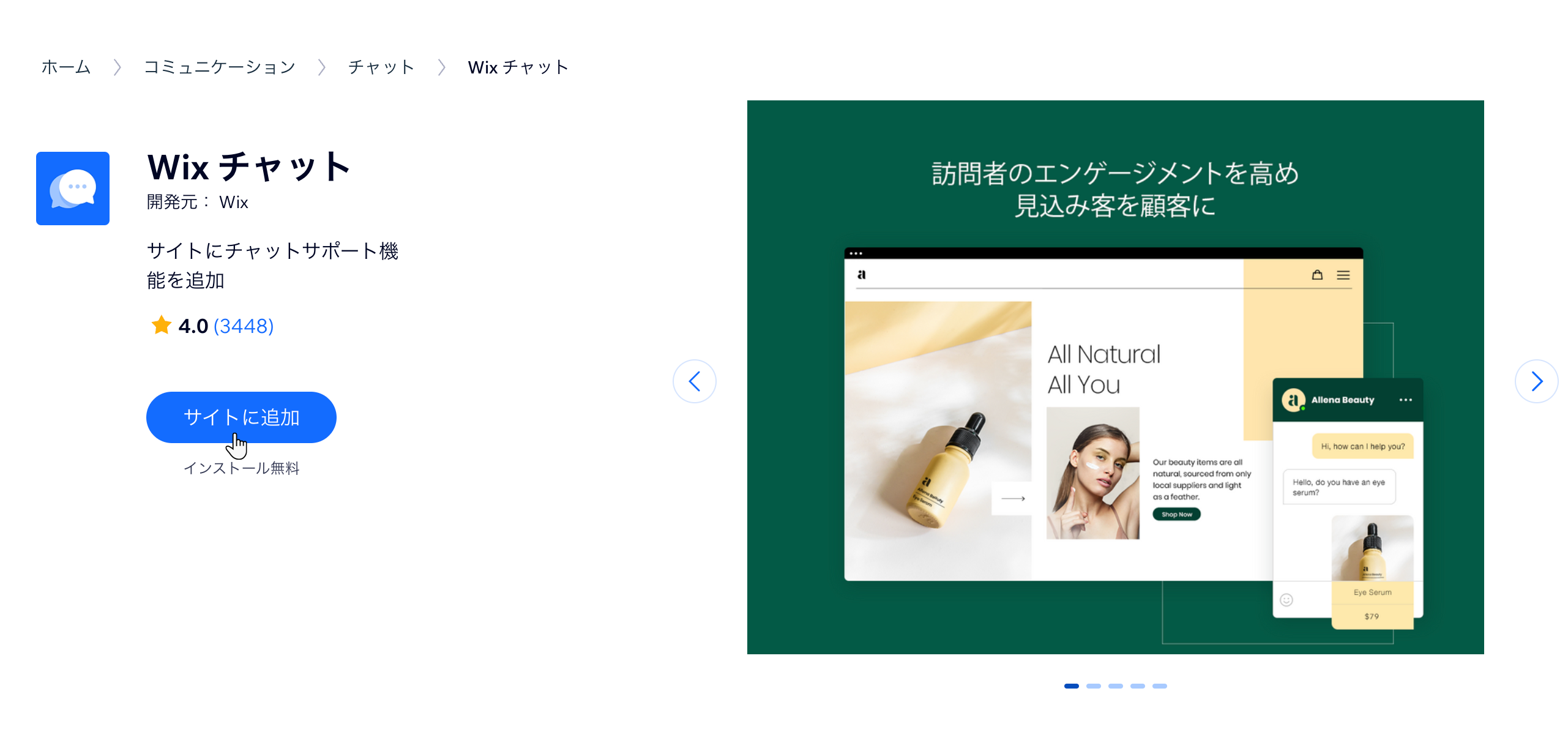
チャットボックスをカスタマイズする
サイトのデザインに合わせてチャットボックスをカスタマイズしましょう。「設定」パネルから、自動テキスト、レイアウト、デザインをニーズに合わせて調整できます。チャットができない場合に備えて、事前チャットフォームを追加してリードを獲得することもできます。
チャットボックスをカスタマイズする方法:
- エディタの右下にある最小化されたチャットボックスを選択します。
- 「設定」をクリックします。
- 左側のタブを使用して、チャットボックスをカスタマイズします:
- 設定:事前チャットフォームを作成し、チャットボックスを表示するページを選択します。
- 表示:ページ上のチャットの位置を制御し、訪問者に新着メッセージを表示する方法を選択します。
- デザイン:チャットボックスの背景、ヘッダー、メッセージ、枠線のデザインをカスタマイズします。ビジネスロゴをアップロードしてブランディングを追加することもできます。
- テキスト:チャットボックス用の自動テキストを作成します。